Создание нового документа
Для создания нового документа в Painter выбирается команда File > New (Файл > Новый) или комбинация клавиш Ctrl+N. При этом открывается диалоговое окно New Picture (Новая картинка) (рис. 2.1). В нем вы можете установить размеры рабочей области для рисования — Canvas Size (Размер холста), которые определяются полями Width (Ширина) и Height (Высота). Величины вводятся в соответствующее поле с клавиатуры.
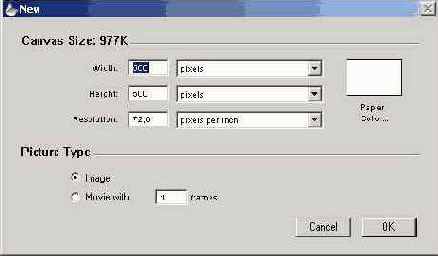
Рис. 2.1. Диалоговое окно диалога New Picture
Нажав кнопку рядом с полем, можно выбрать удобную размерность: пикселы, дюймы, сантиметры, точки, пики, строки.
В поле Resolution (Разрешение) устанавливается нужное разрешение в пикселах на дюйм или сантиметрах на дюйм.
Можно установить цвет бумаги, на которой вы собираетесь печатать создаваемое изображение, щелкнув на поле Paper Color (Цвет бумаги). Откроется диалоговое окно Цвет (рис. 2.2), содержащее палитру базовых и дополнительных цветов, окно подбора цвета. Цвет устанавливается перемещением значка в виде перекрестья


Рис. 2.2. Диалоговое окно Цвет
Кроме того, в окне New Picture, вы можете установить точные характеристики визуально выбранного цвета в цветовой модели палитр RGB и HSL (оттенок, контраст, яркость).
В нижней части окна в разделе Picture type (Тип картинки) следует установить переключатель, определяющий тип изображения: Image (Изображение) или Movie with (В движении), то есть обычное изображение или предназначенное для анимации. По умолчанию установлен переключатель Image. Создавая изображение для анимации, необходимо указать номер кадра в поле Frames (Рамки). После установки всех параметров нажмите кнопку ОК. На экране будет открыт чистый холст установленных вами размеров.
